eCharts
在线使用
导入
echarts.min.js1
2
3
4
5
6
7
8
<html lang="zh-cmn-Hans">
<head>
<meta charset="utf-8">
<!-- 引入 ECharts 文件 -->
<script src="https://cdn.jsdelivr.net/npm/echarts@5.0.2/dist/echarts.min.js"></script>
</head>
</html>定义容器
ECharts需要指定画板的大小,不然会出现错误,且无法呈现效果。
这是与G2Plot不同之处,G2Plot是在图表参数内部进行定义的。
1
2
3
4<body>
<!-- 为 ECharts 准备一个具备大小(宽高)的 DOM -->
<div id="main" style="width: 100%;height:360px;"></div>
</body>绘图
ECharts需要自己对元素进行初始化处理
echarts.init(),图表参数基本和G2Plot一样,这使得我更加容易上手。- 初始化echarts实例
echarts.init()- 网页可以创建多个
echarts实例 echarts实例可以创建多个图表和坐标系等- 每个
echarts实例独占一个DOM节点
- 网页可以创建多个
- 创建图表参数(图表类型在里面声明)
var option = {}- 数据
- 数据如何映射成图形
- 交互行为
- 图表参数载入echarts实例
myChart.setOption(option)
1
2
3
4
5
6
7
8
9
10
11
12
13
14
15
16
17
18
19
20
21
22
23
24
25
26<script type="text/javascript">
// 基于准备好的dom,初始化echarts实例
var myChart = echarts.init(document.getElementById('main'));
// 指定图表的配置项和数据
var option = {
title: {
text: 'ECharts 入门示例'
},
tooltip: {},
legend: {
data:['销量']
},
xAxis: {
data: ["衬衫","羊毛衫","雪纺衫","裤子","高跟鞋","袜子"]
},
yAxis: {},
series: [{
name: '销量',
type: 'bar', // 柱状图
data: [5, 20, 36, 10, 10, 20]
}]
};
// 调用 setOption 将 option 输入 echarts,然后 echarts 渲染图表。
myChart.setOption(option);
</script>- 初始化echarts实例
效果显示
特性

- 动态叙事
- 动态排序图
bar-racingline-recing - 自定义系列动画
morphseparatecombine
- 动态排序图
- 交互能力
- 状态管理
blurselectchanged()
- 状态管理
- 开发体验
- 国际化
不再推荐使用的API
图形元素transform
原先利用数组进行参数声明,现在变成了单个参数。
position: [number, number]改为x: number/y: number。scale: [number, number]改为scaleX: number/scaleY: number。Text 相关属性
原先一些图形元素文本变成了
textConfig的属性。textPosition=>textConfig.position。原先
style|style.rich.?的属性去掉了text前缀。textFill=>fill。
基础概念
series
一组数值以及他们映射成的图。
- 一组数值
series.data - 图表类型
series.type
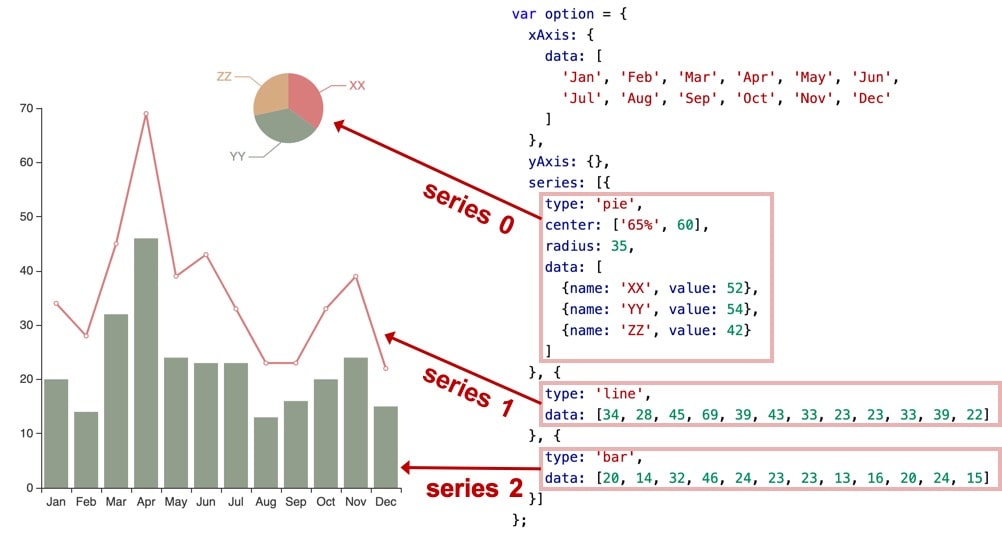
通过数据集获取数据
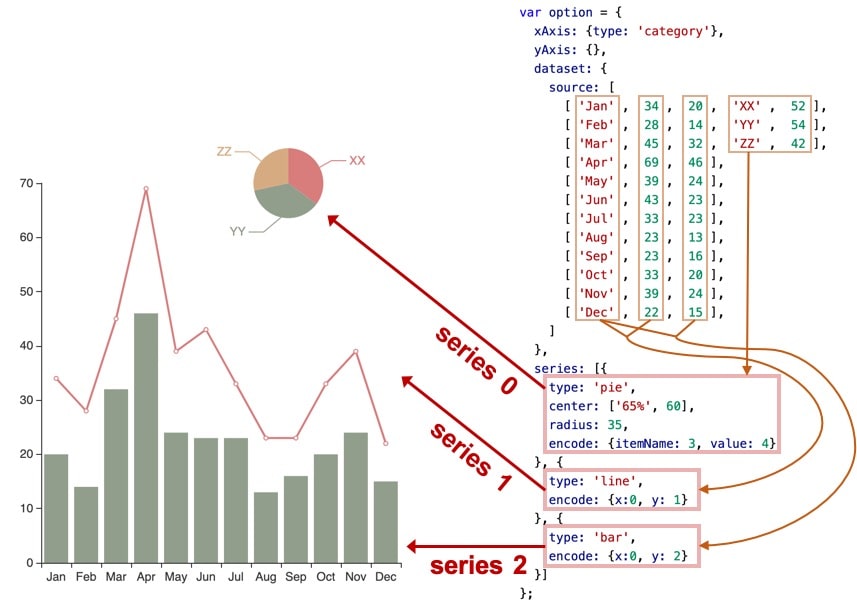
组件
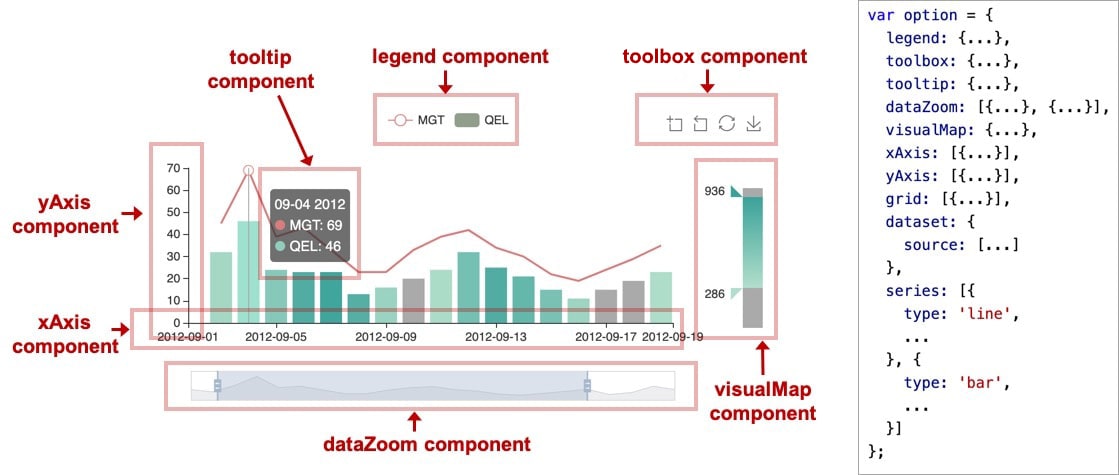
组件的定位
- 类css 的绝对定位
leftrightwidthtopbottomheight - 中心半径定位
center - 其他定位(少数组件)
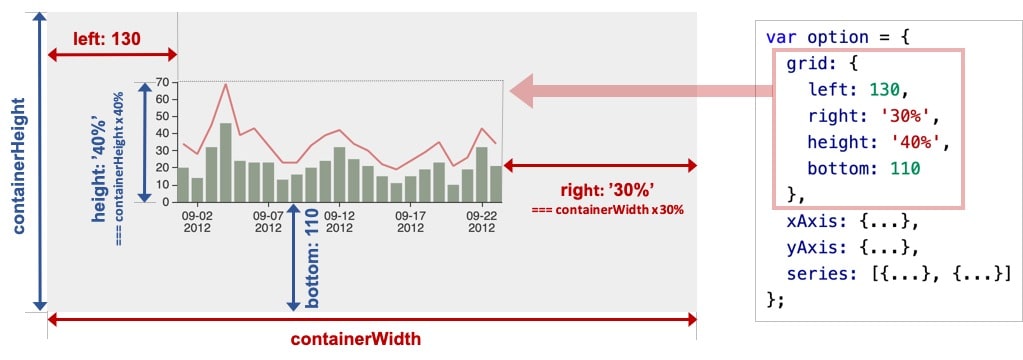
坐标系
一个 echarts 实例中,可以有多个 grid,每个 grid 分别有 xAxis、yAxis,他们使用 xAxisIndex、yAxisIndex、gridIndex 来指定引用关系。
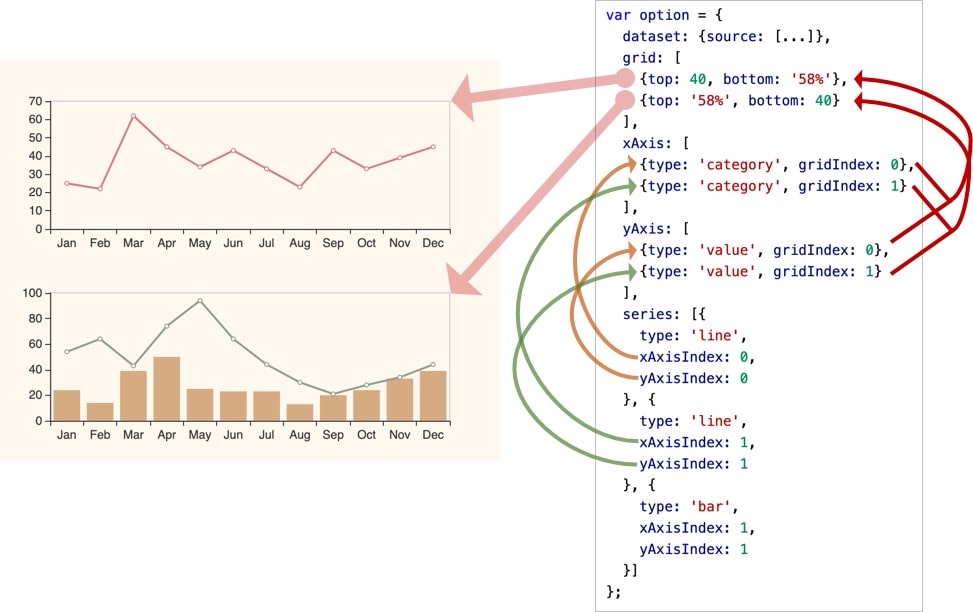
样式与主题简介
ECharts 中有些通用的样式,诸如阴影、透明度、颜色、边框颜色、边框宽度等,还可以设置鼠标 hover 时候的样式以及一些全局样式itemStyle,series 也可以进行单个图表样式设置。
关于颜色主题,可以通过【主题编辑器】编辑自己的主题,并下载配置好的主题文件JSON JS。
1 | // 内置 ECharts 的主题导入 |
通过 visualMap 组件指定数据到颜色、图形尺寸的映射规则,详见 数据的视觉映射。
异步数据加载和更新
通过jQuery等工具异步获取数据后,通过 setOption 填入数据和配置项,这和G2一样。
1 | $.get('data.json').done(function (data) { |
还有一种方法,先设置完其他的样式,显示一个空的直角坐标轴,然后获取数据后填入数据,而我比较喜欢这种方法。
1 | myChart.setOption({ |
ECharts 默认有提供了一个简单的加载动画。只需要调用 showLoading 方法显示。数据加载完成后再调用 hideLoading 方法隐藏加载动画。
1 | myChart.showLoading(); |
- 支持数据加载动画
- 支持数据动态更新
事件和行为
图表中用户的操作将会触发相应的事件,开发者可以监听这些事件,然后通过回调函数做相应的处理,比如跳转到一个地址,或者弹出对话框,或者做数据下钻等等。
通过 on() 绑定触发事件,事件名称对应 DOM 事件名称,均为小写的字符串。
1 | myChart.on('click', function (params) { |
- 鼠标事件的处理
- 组件交互的行为事件
- 代码触发ECharts中组件的行为
- 监听“空白处”的事件
2D图表
| 类型 | 描述 | 图例 |
|---|---|---|
| line | 用折线将各个数据点标志连接起来的图表,用于展现数据的变化趋势。 | 【折线图】 |
| bar | 一种通过柱形的高度(横向的情况下则是宽度)来表现数据大小的一种常用图表类型。 | 【柱状图】 |
| pie | 用于表现不同类目的数据在总和中的占比。每个的弧度表示数据数量的比例。 | 【饼图】 |
| scatter | 可以用来展现数据的 x,y 之间的关系,如果数据项有多个维度,其它维度的值可以通过不同大小的 symbol 展现成气泡图,也可以用颜色来表现。这些可以配合 visualMap 组件完成。可以应用在直角坐标系,极坐标系,地理坐标系上。 |
【散点图】 |
| effectScatter | 带有涟漪特效动画的散点(气泡)图。利用动画特效可以将某些想要突出的数据进行视觉突出。 | 【气泡图】 |
| radar | 主要用于表现多变量的数据。 | 【雷达图】 |
| tree | 主要用来可视化树形数据结构,是一种特殊的层次类型,具有唯一的根节点,左子树,和右子树。 | 【树图】 |
| treemap | 一种常见的表达『层级数据』『树状数据』的可视化形式。它主要用面积的方式,便于突出展现出『树』的各层级中重要的节点。 | 【矩阵树图】 |
| sunburst | 由多层的环形图组成,在数据结构上,内圈是外圈的父节点。因此,它既能像饼图一样表现局部和整体的占比,又能像矩形树图一样表现层级关系。 | 【旭日图】 |
| boxplot | 一种用作显示一组数据分散情况资料的统计图。它能显示出一组数据的最大值、最小值、中位数、下四分位数及上四分位数。 | 【盒须图】 |
| candlestick | K线图。 | 【K线图】 |
| heatmap | 主要通过颜色去表现数值的大小,必须要配合 visualMap 组件使用。可以应用在直角坐标系以及地理坐标系上,这两个坐标系上的表现形式相差很大,直角坐标系上必须要使用两个类目轴。 | 【热力图】 |
| map | 主要用于地理区域数据的可视化,配合 visualMap 组件用于展示不同区域的人口分布密度等数据。 | 【地图】 |
| parallel | 一种常用的可视化高维数据的图表。 | 【平行坐标系】 |
| lines | 用于带有起点和终点信息的线数据的绘制,主要用于地图上的航线,路线的可视化。 | 【路径图】 |
| graph | 用于展现节点以及节点之间的关系数据。 | 【关系图】 |
| sankey | 用来表示原材料、能量等如何从最初形式经过中间过程的加工或转化达到最终状态。 | 【桑基图】 |
| funnel | 用于展现数据经过筛选、过滤等流程处理后发生的数据变化 | 【漏斗图】 |
| gauge | 用于展现关键指标数据 | 【仪表图】 |
| pictorialBar | 可以设置各种具象图形元素(如图片、SVG PathData 等)的柱状图。往往用在信息图中。用于有至少一个类目轴或时间轴的直角坐标系上。 | 【象形柱图】 |
| themeRiver | 一种特殊的流图, 它主要用来表示事件或主题等在一段时间内的变化。 | 【主题河流】 |
| custom | 自定义系列可以自定义系列中的图形元素渲染。从而能扩展出不同的图表。同时,echarts 会统一管理图形的创建删除、动画、与其他组件(如 dataZoom、visualMap)的联动,使开发者不必纠结这些细节。 | 【自定义系列】 |
简单来说,ECharts可以监听事件和统一处理数据的个性化样式图表。当然,他还开放了3D图表。
基本参数
| 参数 | 描述 |
|---|---|
| title | 标题组件 |
| legend | 图例组件 |
| xAxis | 直角坐标系 grid 中的 x 轴 |
| yAxis | 直角坐标系 grid 中的 y 轴 |
| dataZoom | 用于区域缩放 |
| tooltip | 提示框组件 |
| toolbox | 工具栏 |
| brush | 区域选择组件 |
| dataset | 数据集 |
| series | 图例系列 |
| color | 调色盘颜色列表 |
| textStyle | 全局字体样式 |



